Auf dieser Seite wird beschrieben, wie Sie ein Problem im Google Issue Tracker erstellen.
Sie müssen in einem Google-Konto angemeldet sein, um ein Problem zu erstellen. Außerdem benötigen Sie die Berechtigung Create Issues (Probleme erstellen) oder Admin Components (Komponenten verwalten) für die Komponente, in der das Problem erstellt wird. Wenn Sie die Berechtigung Comment on Issues haben, können Sie nur den Titel und die Beschreibung des Problems festlegen. Wenn Sie die Berechtigung Probleme bearbeiten haben, können Sie andere Felder festlegen.
Vorlagen
In Vorlagen in Google Issue Tracker werden Standardwerte für Felder in neuen Problemen in einer Komponente angegeben. Jede Komponente hat eine Standardvorlage, kann aber auch zusätzliche Vorlagen haben, die von dem Google-Mitarbeiter konfiguriert werden, der für die Verwaltung zuständig ist. Öffentliche Nutzer und Partnernutzer können die mit einer Komponente verknüpften Vorlagen nicht erstellen oder ändern.
Vorlage auswählen
Wenn Sie in Issue Tracker ein Problem erstellen, wird automatisch die Standardvorlage für die Komponente ausgewählt. Wenn zusätzliche Vorlagen verfügbar sind, können Sie sie auf der Seite Problem erstellen in der Drop-down-Liste Vorlage auswählen.
![]()
Wenn Sie eine Vorlage auswählen, werden die Felder auf der Seite automatisch mit den definierten Standardwerten ausgefüllt.
Problem erstellen
So erstellen Sie ein Problem:
Öffnen Sie Issue Tracker in Ihrem Webbrowser.
Klicken Sie auf Create Issue (Problem erstellen).
Issue Tracker öffnet die Seite Create Issue (Problem erstellen) und das Feld Component (Komponente) ist ausgewählt. In diesem Feld wird eine Drop-down-Liste mit Komponenten angezeigt.
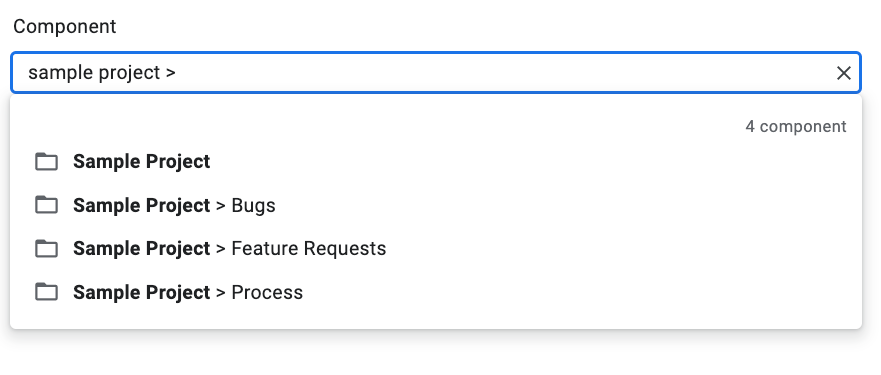
Verwenden Sie die Drop-down-Liste, um die Komponente zu finden, in der Sie das Problem erstellen möchten. Sie können nur Komponenten finden, für die Sie die Berechtigung Create Issues (Vorgänge erstellen) oder Admin Components (Komponenten verwalten) haben.
Optional: Wählen Sie eine Vorlage aus, die am besten zu dem Problem passt, das Sie melden. Für einige Komponenten gibt es nur eine Standardvorlage.

Geben Sie im Feld Titel einen Titel ein. Der Titel wird angezeigt, wenn Sie sich die Details des Problems ansehen, sowie in Suchergebnissen, Hotlists und an anderen Stellen, an denen Sie Listen von Problemen aufrufen.
Wählen Sie in der Drop-down-Liste Priorität eine Priorität aus. Das Feld Priorität ist nur sichtbar, wenn Sie die Berechtigung Probleme bearbeiten haben.
Wählen Sie in der Drop-down-Liste Type (Typ) den Typ des Problems aus. Das Feld Typ ist nur sichtbar, wenn Sie die Berechtigung Probleme bearbeiten haben.

Optional: Weisen Sie einen Verantwortlichen zu oder fügen Sie den Listen Mitbearbeiter und CC E-Mail-Adressen (einschließlich Adressen von Mailinglisten) hinzu. Diese Felder sind nur sichtbar, wenn Sie die Berechtigung Probleme bearbeiten haben.
Empfohlen: Geben Sie im Feld Beschreibung eine Beschreibung für das Problem ein. Dieses Feld ist möglicherweise bereits teilweise ausgefüllt, wenn die ausgewählte Vorlage Beschreibungstext enthält. Sie können auch die Option Markdown auswählen, um die Beschreibung als Markdown-Text zu schreiben.
Optional: Fügen Sie Anhänge von Ihrem Computer oder aus einem Drive-Ordner hinzu.
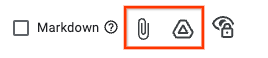
Optional: Füllen Sie die erweiterten Felder für das Problem aus.
Sie können diese Felder einblenden, indem Sie den Bereich Erweiterte Felder ein- oder ausblenden. Der Bereich Erweiterte Felder ist nur sichtbar, wenn Sie die Berechtigung Probleme bearbeiten haben. In den meisten Fällen können Sie beim Erstellen eines Problems erweiterte Felder überspringen. Bei einigen Komponenten müssen Sie jedoch Werte eingeben. In diesem Fall wird der Bereich Erweiterte Felder automatisch angezeigt und die Pflichtfelder sind mit einem Sternchen (*) gekennzeichnet.

Klicken Sie auf die Schaltfläche Erstellen, um das Problem zu senden, oder auf Erstellen und ein weiteres Problem starten, um das Problem zu senden und eine neue Seite Problem erstellen zu öffnen, die mit den Werten des gerade erstellten Problems vorausgefüllt ist.

Problem auf Grundlage eines vorhandenen Problems erstellen
Sie können auch ein Problem auf Grundlage eines vorhandenen Problems erstellen. Mit dieser Methode können Sie Zeit sparen, da bestimmte Felder mit den Informationen aus dem vorhandenen Problem vorab ausgefüllt werden.
So erstellen Sie ein Problem auf Grundlage eines vorhandenen Problems:
Öffnen Sie das vorhandene Problem.
Klicken Sie auf die Schaltfläche neben Erstellen.
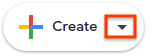
Wählen Sie in der Drop-down-Liste aus, wie Sie das neue Problem erstellen möchten. Die Optionen in der Drop-down-Liste variieren je nach Seite, die Sie sich ansehen. Die Schaltfläche wird erst angezeigt, wenn mindestens eine Option verfügbar ist.
Es gibt sieben mögliche Optionen.
| Option | Beschreibung | Wird angezeigt, wenn |
|---|---|---|
| In derselben Komponente | Startet ein neues Problem mit der Komponente, die auf die aktuelle Komponente festgelegt ist. | 1. Komponente verwalten, 2. Probleme in einer Komponente ansehen, 3. Problem ansehen |
| Ähnlich wie aktuelles Problem | Erstellt ein neues Problem, in das die Felder des aktuellen Problems kopiert werden. | Problem ansehen |
| Durch aktuelles Problem blockiert | Erstellt ein neues Problem mit dem aktuellen Problem als blockierendes Problem. | Problem ansehen |
| Aktuelles Problem blockieren | Erstellt ein neues Problem mit dem aktuellen Problem als blockiertes Problem. | Problem ansehen |
| Übergeordnetes Problem | Erstellt ein neues Problem mit dem aktuellen Problem als untergeordnetes Problem. | Problem ansehen |
| Untergeordnetes Element des aktuellen Problems | Erstellt ein neues Problem mit dem aktuellen Problem als übergeordnetes Problem. | Problem ansehen |
| In derselben Hotlist | Startet ein neues Problem mit der aktuellen Hotlist. | 1. Hotlist verwalten, 2. Probleme in einer Hotlist ansehen |
